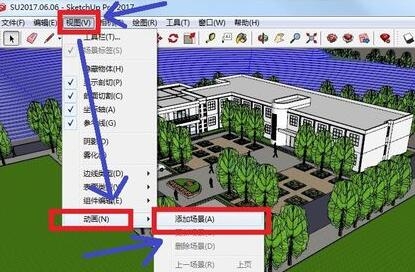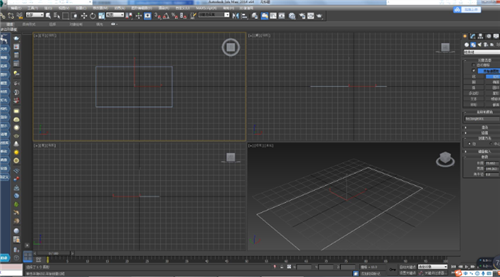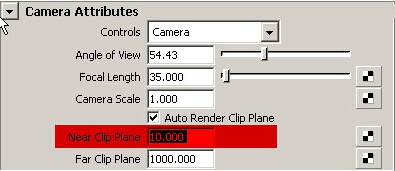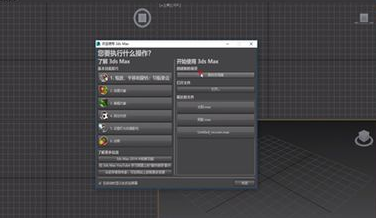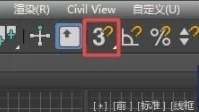3dmax凹凸贴图怎么设置(3dmax如何贴凹凸材质贴图)优质
3dmax凹凸贴图如何设置?如果我们想要在3dmax模型表面做出凹凸效果的话。可以通过设置凹凸贴图通道来完成。如果您还不懂的话。本期。云渲染农场就为您带来了3dmax设置凹凸贴图的正确步骤。一起来看看吧!
3dmax凹凸贴图怎么设置?
步骤一。打开3dmax软件并创建一个新的场景。我们使用长方体工具画出一个简单的长方体模型。来演示3dmax凹凸贴图如何设置的正确步骤。

步骤二。接着在顶部菜单栏找到“渲染”。选择“材质编辑器”。选择“精简材质编辑器”。在这里进入设置3dmax凹凸贴图的界面。
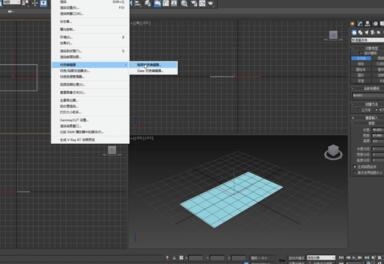
步骤三。最后选择一个材质。点击“贴图”。勾选“凹凸”并改变贴图类型为“大理石”。将材质拖拉到长方体上即可完成添加3dmax凹凸贴图。

步骤四。打开凹凸贴图匹配参数面板Coordinates。可以看到我们选择了平铺Tile的方式匹配纹理。使得我们的贴图沿着物体表面。以u。v两个方向按贴图修改器限定的坐标大小平铺贴图。从而造成上面的结果。解决的方法很简单。取消Tile选择。那么3dmax凹凸贴图就完全按照贴图修改器的大小匹配了。
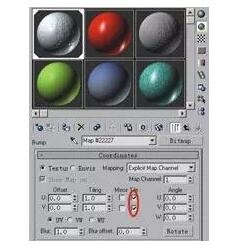
更多>>3dmax凹凸和置换贴图的两条区别详解
以上就是云渲染农场为您带来的3dmax设置凹凸贴图的正确步骤了。各位通过上文的分享。有学会3dmax凹凸贴图怎么设置吗?如果您还有不懂的疑问。欢迎前往3dmax问答社区提问哦!
更多精选教程文章推荐
以上是由资深渲染大师 小渲 整理编辑的,如果觉得对你有帮助,可以收藏或分享给身边的人
本文标题:3dmax凹凸贴图怎么设置(3dmax如何贴凹凸材质贴图)
本文地址:http://www.hszkedu.com/20014.html ,转载请注明来源:云渲染教程网
友情提示:本站内容均为网友发布,并不代表本站立场,如果本站的信息无意侵犯了您的版权,请联系我们及时处理,分享目的仅供大家学习与参考,不代表云渲染农场的立场!
本文地址:http://www.hszkedu.com/20014.html ,转载请注明来源:云渲染教程网
友情提示:本站内容均为网友发布,并不代表本站立场,如果本站的信息无意侵犯了您的版权,请联系我们及时处理,分享目的仅供大家学习与参考,不代表云渲染农场的立场!